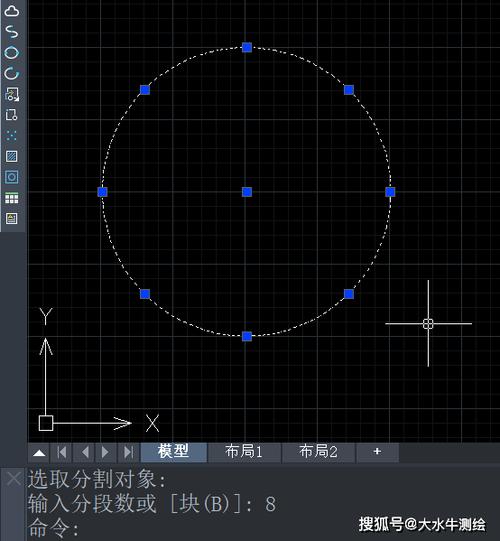在Excel中,可以通过“数据验证”功能将单元格设置为可选择项,具体步骤如下:
1. 选中需要设置的单元格或单元格区域。
2. 点击“数据”菜单中的“数据验证”按钮,在弹出的对话框中选择“列表”选项。
3. 在“源”文本框中输入可供选择的选项,每个选项之间用逗号隔开。
4. 选择“忽略空值”选项,以防止用户误选空值。
5. 可以选择“输入提示”选项,输入提示可以在用户选择单元格时显示。
6. 点击“确定”按钮完成设置。
现在,您已经成功将单元格设置为可选择项。当用户单击这个单元格时,Excel会弹出下拉列表,让用户从可选项中选择一个值。如果用户输入了不在可选项中的值,Excel会提示用户输入无效。
需要注意的是,数据验证功能只对单元格中的值有效,如果需要将整个列或行设置为可选择项,可以使用类似的方法在整列或整行中的第一个单元格中设置,然后复制这个单元格的格式到其他单元格中。